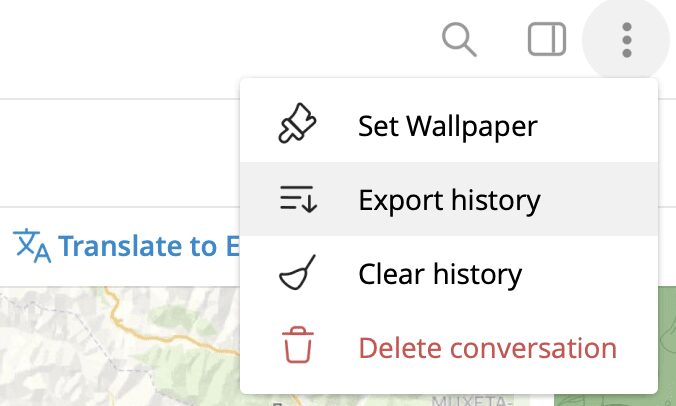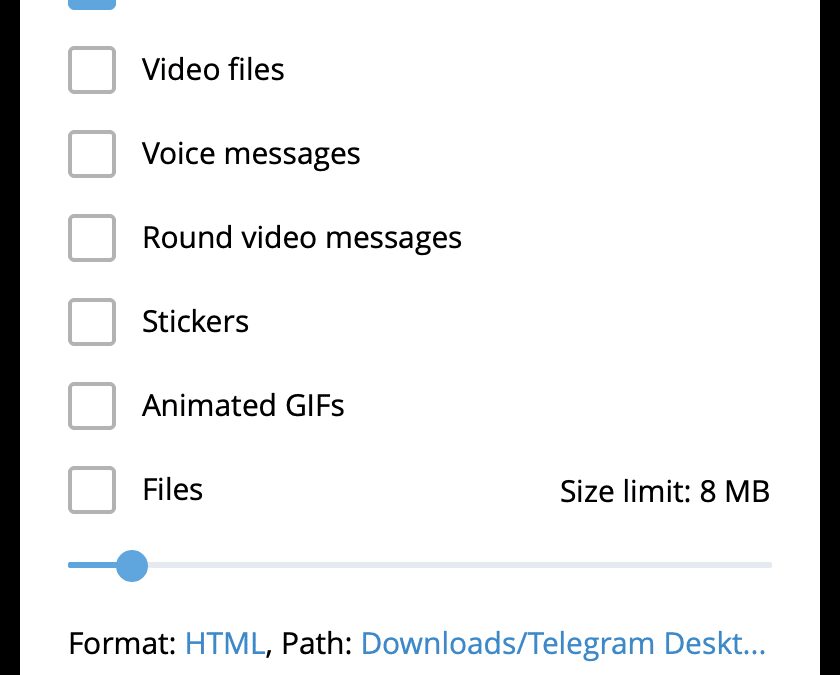Как создать резервную копию Избранного или конкретного чата в Telegram: пошаговая инструкция
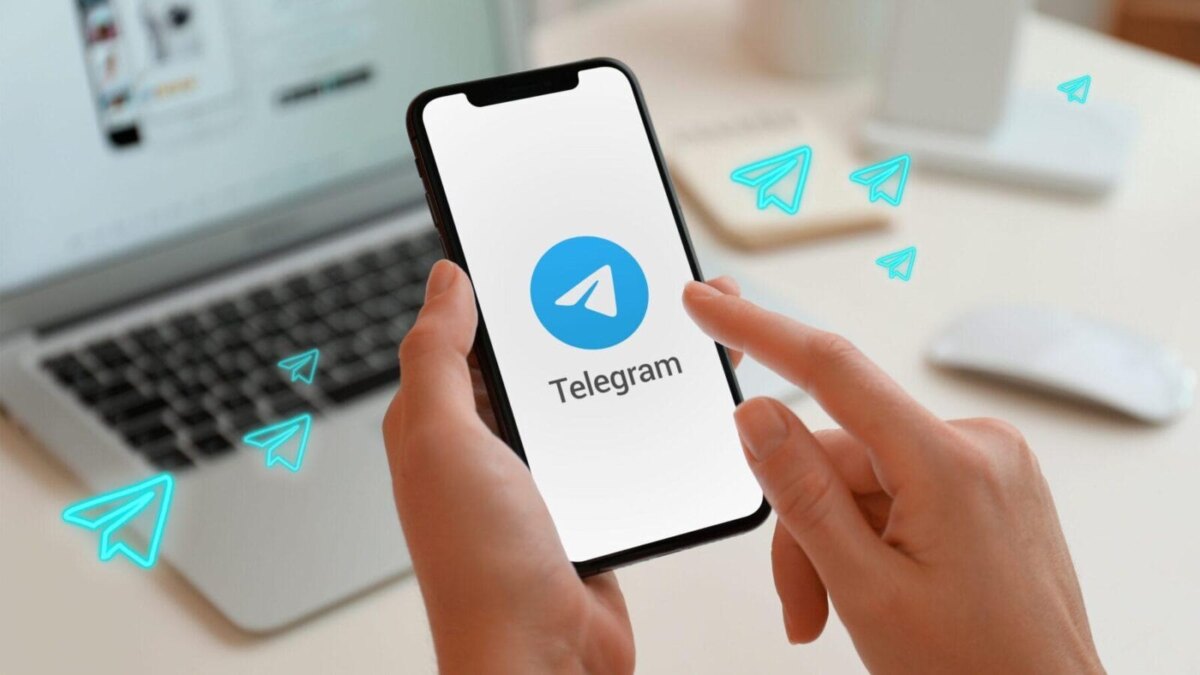
В свете недавних новостей о возможных последствиях ареста Павла Дурова, основателя Telegram, многие пользователи обеспокоены сохранностью своих данных. Мы уже опубликовали инструкцию по созданию резервной копии всех чатов, сегодня мы сосредоточимся на резервном копировании конкретных чатов или Избранного в Telegram. Эти шаги помогут вам сохранить важные беседы и медиафайлы на случай непредвиденных изменений.
Как создать резервную копию Избранного или конкретного чата в Telegram
Создание резервной копии чата с помощью Telegram Desktop
- Откройте Telegram Desktop на вашем компьютере.
- Перейдите к чату, который вы хотите сохранить.
- Нажмите на три точки в верхнем правом углу чата, чтобы открыть меню.
- Выберите опцию «Экспорт чатов» или «Сохранить в файл». Эта опция может находиться в разделе «Дополнительные действия» или «Настройки чата».
- Выберите формат для экспорта (например, HTML или JSON) и укажите место для сохранения файла на вашем компьютере.
Создание резервной копии чата с помощью мобильного приложения Telegram
На данный момент Telegram не предоставляет возможности экспортировать чаты напрямую с мобильных приложений. Однако вы можете использовать функцию «Переслать» для создания резервной копии сообщений:
- Откройте Telegram на вашем мобильном устройстве.
- Перейдите к чату, который хотите сохранить.
- Долгим нажатием на сообщение выберите нужные сообщения.
- Нажмите «Переслать» и выберите один из доступных вариантов, например, отправить их себе в чат «Сохраненные сообщения». А уже затем можете сохранить из них по примеру выше.
Как сохранить Избранное
Если вы хотите сохранить элементы из Избранного (сохранённые сообщения), то можете это сделать как в инструкции выше по сохранению всего чата или же сделать следующее:
- Перейдите в Избранное в Telegram.
- Долгим нажатием на элемент (фото, видео или сообщение) выберите опцию «Сохранить».
- Вы можете сохранить элемент в галерее вашего устройства или загрузить его на облачное хранилище.
Поскольку возможности резервного копирования чатов на мобильных устройствах ограничены, использование Telegram Desktop для создания резервной копии является наиболее надежным вариантом. Сохранение данных из Telegram поможет вам защитить важные чаты и медиафайлы на случай любых непредвиденных обстоятельств.